Reklāma
 Es esmu Ubuntu puisis pēc sirds patikas, bet komandā, kas darbojas uz velosipēdu balstītā IT uzņēmumā iSupportU, kas ir mana māja prom no MakeUseOf, ietilpst pāris reāli Mac veidi. Kā tāds nesenajā uzņēmuma paziņojumā teikts, ka mūzika tagad var sasniegt mūsu stereo sistēmu ar nosaukumu AirTunes.
Es esmu Ubuntu puisis pēc sirds patikas, bet komandā, kas darbojas uz velosipēdu balstītā IT uzņēmumā iSupportU, kas ir mana māja prom no MakeUseOf, ietilpst pāris reāli Mac veidi. Kā tāds nesenajā uzņēmuma paziņojumā teikts, ka mūzika tagad var sasniegt mūsu stereo sistēmu ar nosaukumu AirTunes.
Pirmkārt, es ņurdēju par tipisko Apple nosaukšanas shēmu, pēc tam prātoju, vai ir iespējams izmantot tādu lietu no Ubuntu, pēc tam dzirdēju, kā mans kolēģis Linux lietotājs skaļi uzdod to pašu jautājumu.
Tad un tikai tad es sāku meklēt Google, lai iegūtu vairāk informācijas. Tas, ko atradu, bija noderīgs, un ar tipiskiem, ļoti noderīgiem Ubuntu forumiem, lai sāktu, bet es domāju, ka šeit ir plaisa internetā, kas ir jāaizpilda. Tad aizpildīsim, vai ne? Šī rokasgrāmata ir uzrakstīta, izmantojot Ubuntu 10.04, taču tā var attiekties arī uz citiem Linux izplatījumiem.
1. darbība: instalējiet nepieciešamo programmatūru
Lai sāktu, jums jāinstalē divas paketes: “pulseaudio-module-raop paprefs” un “paprefs”. Pirmā pakete ļauj Ubuntu izmantot attālo audio izvades protokolu (raop); otrais, konfigurējiet Ubuntu, lai to iespējotu. Lai instalētu pakotnes, vienkārši atveriet komandrindu un ierakstiet šo komandu:
sudo apt-get install pulseaudio-module-raop paprefs
Ja komandrinda jūs biedē vienkārši noklikšķiniet šeit, lai instalētu pakotnes.
Cilvēki, kas nav Ubuntu cilvēki, jūsu nobraukums šeit var atšķirties pakešu nosaukumu ziņā. Piedod par to!
2. darbība: iespējojiet AirTunes noteikšanu
Tagad, kad esat instalējis nepieciešamo instalēšanu, jums ir jāatver programma “paprefs”. Dariet to no komandrindas vai noklikšķiniet uz “Alt” un “F2” un ierakstiet tur “paprefs”. Neuztraucieties; jūs esat gandrīz visu ceļu, un viss, sākot ar šo brīdi, būs pilnībā GUI piepildīts. Logam vajadzētu izskatīties šādi:

Vienkārši noklikšķiniet uz izvēles rūtiņas “Padarīt lokāli pieejamas Apple AirTunes skaņas ierīces”, un jūs to esat iespējojis.
3. solis: pārslēdzieties uz AirTunes
Tagad, kad AirTunes noteikšana ir iespējota, viss, kas jums jādara, ir pārslēgt skaļruņus no lokālā datora uz attālo. Savā teknē noklikšķiniet uz ikonas “Tilpums”, pēc tam noklikšķiniet uz “Preferences”, kā redzams šeit:
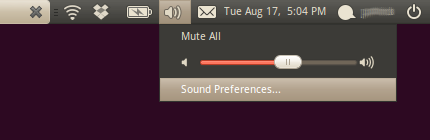
Noklikšķiniet uz cilnes “Izeja”, lai redzētu savu šeit uzskaitīto Apple AirTunes ierīci, piemēram:

Ja neredzat šādu iespēju, nekrītiet panikā. Vienkārši restartējiet Pulseaudio (ja jūs zināt, kā) vai atsāknējiet datoru. Tagad tam noteikti vajadzētu parādīties.
Quirks
Protams, ka viss šis process ir mazliet sašūpojies, ir jāņem vērā daži sarežģījumi. Piemēram, es pamanīju sešu sekunžu kavēšanos. Tas nav nekas liels, ja klausāties mūziku, taču neplānojat to izmantot, skatoties filmas.
Otrā problēma, ko esmu atzīmējis, ir tā, ka, lai arī pārslēgšanās atpakaļ uz mana datora skaļruņiem ir tikpat vienkārša kā izejas izvēles atkārtota atvēršana, tas acīmredzot mani neatceļ no servera puses. Tas nozīmē, ka, ja kāds no maniem Apple lietojošajiem kolēģiem nolemj atjaunot savienojumu ar AirTunes pēc tam, kad esmu to izmantojis, viņi redz ziņojumu par kādu, kas jau ir pieteicies ierīcē. Tas ir satraucoši, taču neko nevar izlabot lidostas Express atsāknēšana.
Ja es atrodos jebkurai no šīm problēmām, jūs varat to atrast komentāros zemāk, taču, lūdzu, nekautrējieties arī padalīties, ja jums tāda ir.
Secinājums
Es priecājos atrast darbu, kā straumēt savu mūziku AirTunes ierīcē, un ceru, ka šī rokasgrāmata ir noderīga vismaz dažiem citiem cilvēkiem. Ja tas tā notiek, lūdzu, atstājiet man piezīmi komentāros zemāk. Atstājiet man arī piezīmi, ja esat atradis veidu, kā samazināt nokavēšanos vai atteikties, neatsākot AirPort darbību.
Visbeidzot, tā kā es nevaru vienlaikus izmantot katru Linux izplatīšanu, lūdzu, dariet man zināmu, kā šie soļi darbojas citās sistēmās, piemēram, Fedora vai SUSE. Vienmēr ir labi zināt!
Foto kredīts: Džareds Č. Benedikts
Džastins Pots ir tehnoloģiju žurnālists, kurš atrodas Portlendā, Oregonas štatā. Viņš mīl tehnoloģijas, cilvēkus un dabu un cenšas izbaudīt visus trīs, kad vien iespējams. Šobrīd varat tērzēt ar Džastinu vietnē Twitter.


